恥ずかしながら最近までAppStoreで動画を再生できることを知りませんでした…
そして今回は動画をアップロードする機会があったのでその方法を紹介したいと思います。
同じように動画のアップロードにお悩みの方のためになれば幸いです。
はじめに
これまでGooglePlayStore側では
わかりやすくYouTubeの動画を設定する項目があるので設定していたのですが
AppStoreにも動画をアップすることができるということを最近知りました!

全然気づかなかった…
簡単にいうと
スクリーンショットをアップするところに動画をアップするだけ
だったのですが
すでにある動画をアップロードしてもうまくいきませんでした。

エラーがたくさん!
調べてみるとフォーマットをあわせる必要があるようでした。
なので今回はアップロードするために私が取り組んだ方法を紹介したいと思います。
動画の形式
公式サイトにはこのようにあります。

ただ英語なのでわかりづらいですよね…
なので今回は私が参考にしたフォーマットについて紹介したいと思います。
サイトはこちらを参考にしました。
簡単に説明すると
- 形式はmp4
- 時間は15秒~30秒
- サイズは各端末に合わせた動画(後述)
- 30フレーム
あたりを注意して設定しました。
時間オーバーはNG
時間に関してはちょっとぐらいオーバーしても大丈夫だろうと
編集せずにYouTubeの動画(39秒)をアップしてみました。
しかし、これでは当然ですがダメでした!
結局編集して動画をカットする羽目になったのでご注意ください。

アップルさん、時間にはシビアです
ちなみに動画編集はこちらの機能を使って不要な部分をカットしました。
動画のサイズは?
そして動画のサイズなのですが、下記で作りました。
1920 x 8861600 x 12001200 x 900
2021/03/23 更新
- 1920 x 886
- 1920 x 1080
- 1600 x 1200
なぜこのサイズかと言うと、設定できるところすべてに設定したところ
「このサイズで!」とお叱りを受けたので発覚しましたw

力技…!
先ほど紹介した下記のサイトにある「Accepted resolutions」に該当する解像度があるので
これに合わす必要があるということですね。
動画もスクリーンショットと同じく3つ必要かも
ご存知の方も多いと思いますが
AppStoreにアプリを申請する場合
3つのスクリーンショットを登録しないといけない
ですよね。

これは面倒…
動画も同じように3つ必要だったので用意しました。(前述の3つの解像度)
ちなみにスクリーンショットで参考にしたのはこちら
次は実際に動画を変換していきたいと思います!








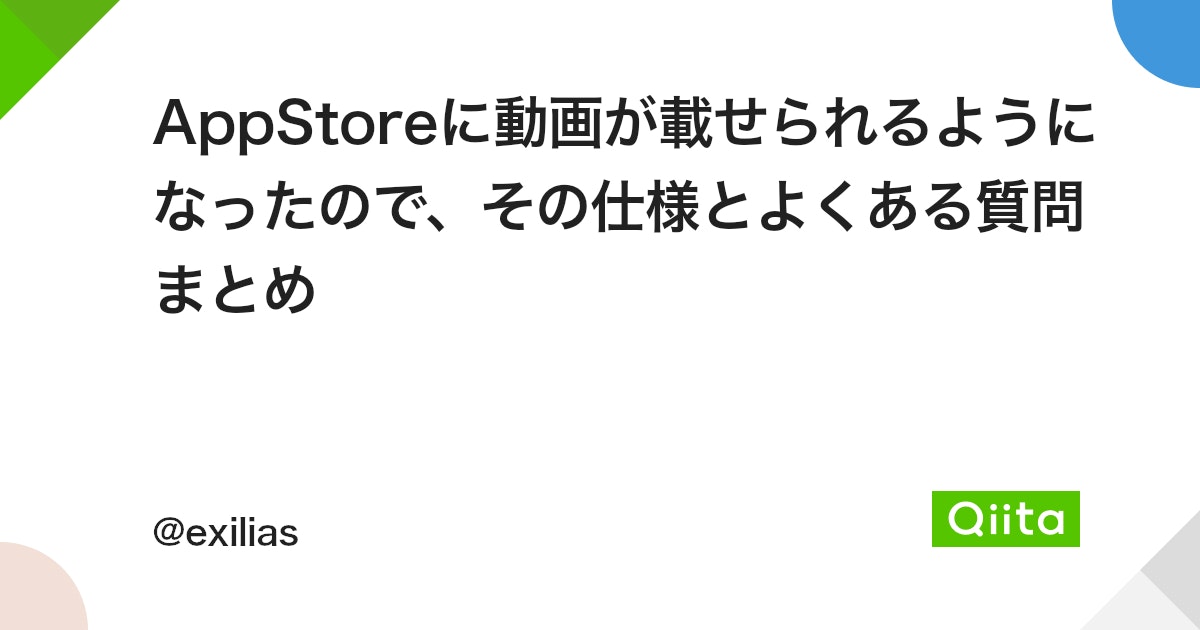
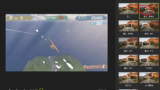
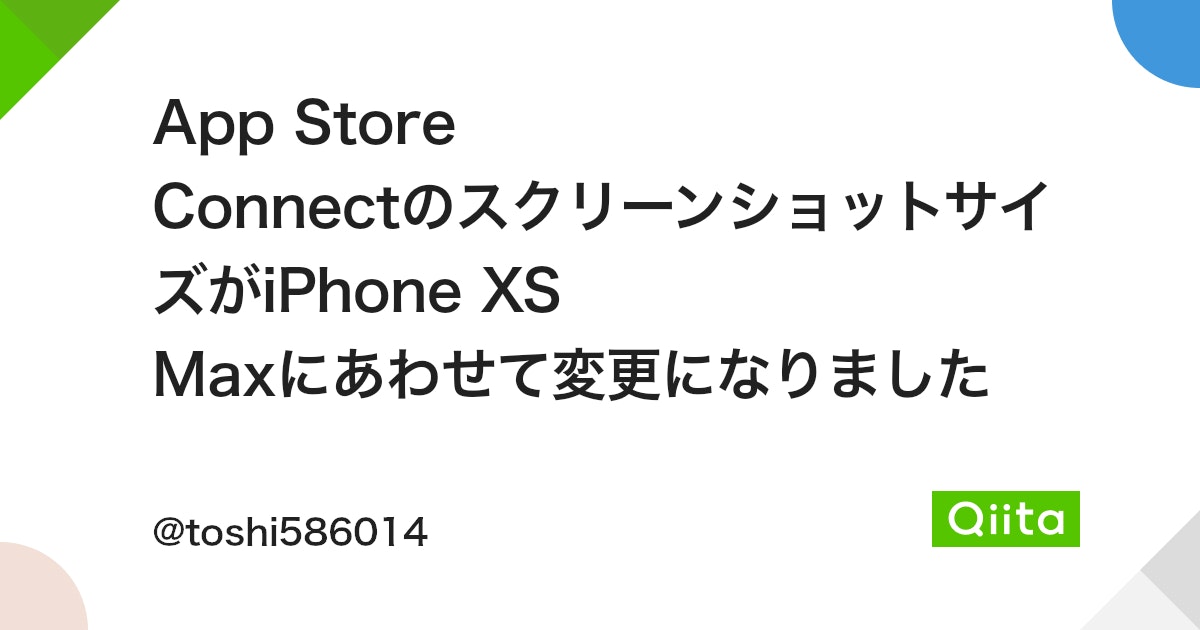



コメント
参考になりました!ありがとうございます!
こちらこそ参考になってよかったです!